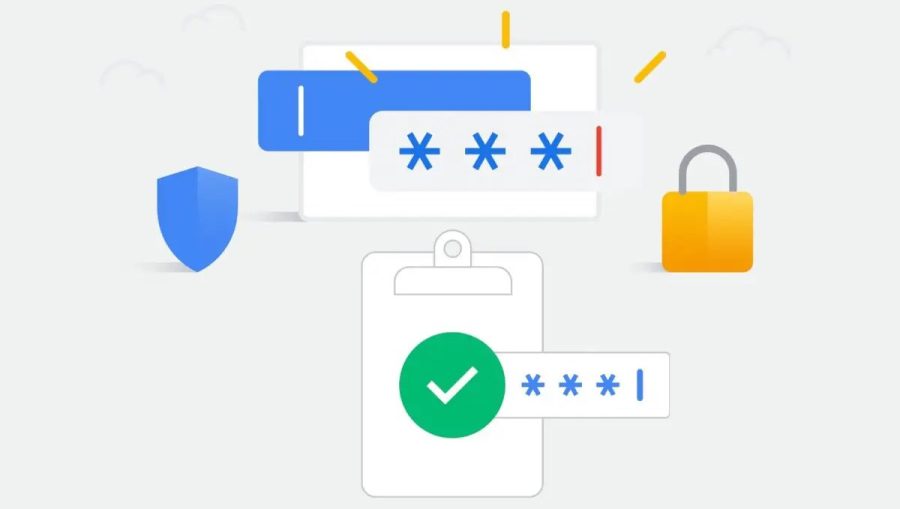Sürücüler, her Windows ekosisteminin önemli bir parçasıdır. Bu görünmez yazılım paketleri olmadan, donanımınızı amaçlandığı şekilde çalıştıramazsınız. Bu nedenle, onları güncel tutmak, hem ev kullanıcıları hem de profesyoneller için tüm Windows kullanıcıları için çok önemlidir.
Her donanım parçası, sürücülerin ‘her bilgisayarın ruhu’ olduğu için düzgün çalışması için uygun bir sürücü gerektirir.
Bilgisayarınızın belirli bir bileşeni eksikse veya güncel olmayan bir sürücüsü varsa, çeşitli sorunlar oluşabilir.
Örneğin, grafik kartınızda bir sürücü eksikse, görüntü sorunlarınız olacaktır, ses kartınızda bir sürücü eksikse, bilgisayarınızda herhangi bir ses duymayacaksınız vb.
Bilgisayarınızın düzgün çalışması için tüm sürücülerinizi güncel tutmak çok önemlidir. Ancak Windows 10’da, sürücülerinizi güncel tutmak işletim sisteminin önceki sürümlerinde olduğundan biraz daha zordur.
Muhtemelen Microsoft’un Windows 10’u bir hizmet olarak hayal ettiğini biliyorsunuzdur. Bu, gelecekte yeni bir Windows sürümü almayacağımız, ancak mevcut sürüm için daha büyük güncellemeler alacağımız anlamına geliyor.
Bu güncellemelerin sorunu, bazılarının sürücülerinizi modası geçmiş hatta uyumsuz hale getirebilmesidir.
Bu şekilde, Windows 10 için büyük bir güncelleme yükledikten sonra tüm sürücülerinizi kontrol etmeniz şiddetle tavsiye edilir.
Çünkü, dediğimiz gibi, bir güncelleme sürücülerinizi eski veya uyumsuz hale getirirse, bazı büyük sorunlarla karşılaşabilirsiniz.
Sürücü güncellemesini kontrol etmenin birkaç yolu vardır ve her yöntem oldukça basittir. Yani, hala yapmadıysanız, bilgisayarınıza bir iyilik yapın ve tüm sürücülerinizi en son sürümlere güncelleyin.
Windows 10’da sürücüleri güncelleme
1. Windows Update’i kullanın
Microsoft’un Intel, Nvidia, AMD gibi daha büyük donanım üreticileriyle bir tür ortaklığı vardır.
Bu nedenle, bu şirketler Windows Update aracılığıyla bileşenleri için düzenli olarak sürücü güncelleştirmeleri yayınlar.
Bu nedenle, daha yeni bir NVidia veya ATI grafik kartını sallıyorsanız, sürücülerinizi güncel tutmak için yapmanız gereken tek şey düzenli olarak Windows güncellemelerini kontrol etmektir.
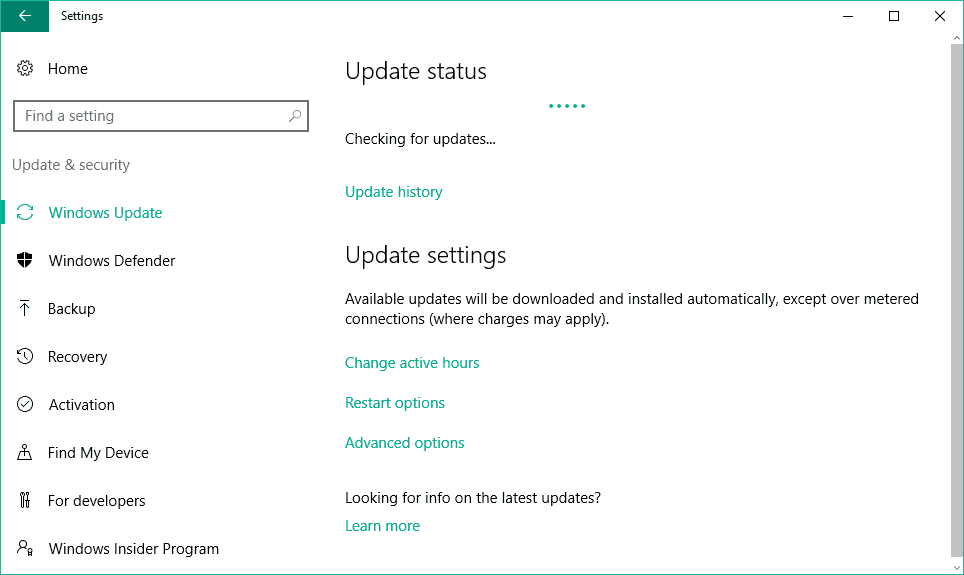
Muhtemelen Windows 10’daki güncellemeleri nasıl kontrol edeceğinizi zaten biliyorsunuzdur, ancak size bir kez daha hatırlatırsak zarar vermez. Güncellemeleri kontrol etmek için Ayarlar uygulaması> Güncellemeler ve güvenlik’e gidin ve sadece güncellemeleri kontrol edin.
Bu şekilde, tüm sürücülerinizi güncel tutar ve diğer tüm Windows 10 güncellemelerini de yüklersiniz.
2. Aygıt Yöneticisini Kullanın
Eğer, almazsanız sürücü güncellemelerini Windows Update, sürücü güncellemeleri için Aygıt Yöneticisi ile kontrol etmenin en yaygın yolu üzerinden.
Her sürücüyü el ile kontrol etmek biraz zaman alabilir, ancak bunu yaparak birçok sorunu çözebilirsiniz. Aygıt Yöneticisi’nde sürücü güncellemelerini kontrol etmek için aşağıdakileri yapın:
- Ara kutusuna devicemng yazın ve Device Manager açın
- Artık Aygıt Yöneticisi’nde listelenen tüm donanımlarınızın listesini göreceksiniz
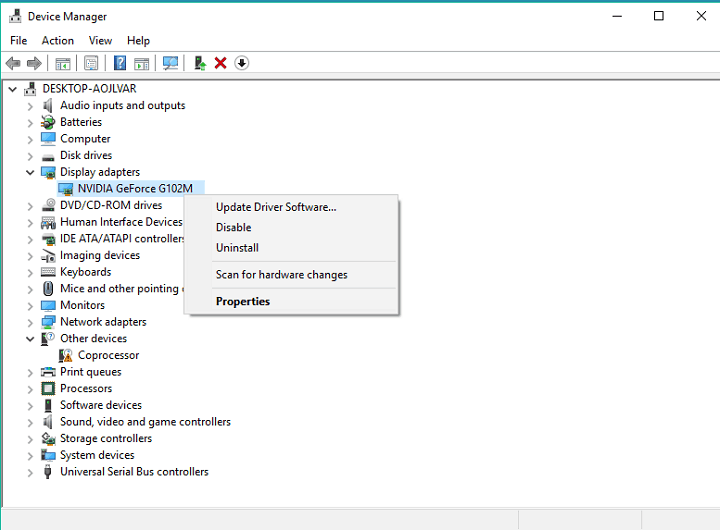
- Herhangi bir bileşen için sürücü güncellemelerini kontrol etmek için üzerine sağ tıklayın ve Sürücü yazılımını güncelle’yi seçin.
- Bir sürücü güncellemesi mevcutsa, sihirbaz otomatik olarak yükler, eğer değilse sürücünüz zaten günceldir.
Söylediğimiz gibi, bu Windows 10’da sürücü güncellemelerini kontrol etmenin en popüler yöntemidir.
3. Sürücüleri üreticinin web sitesinden güncelleyin
Aygıt Yöneticisi’nin sürücüleriniz için herhangi bir güncelleme bulamaması durumunda sürücüleri üreticinin web sitesinden manuel olarak da indirebilirsiniz.
Windows PC’lerde kullanılan en yaygın sürücüler için resmi sürücü indirme bağlantıları:
- NVIDIA sürücü güncellemeleri
- AMD sürücü güncellemeleri
- Intel sürücü güncellemeleri
- HP sürücü güncellemeleri
- Dell sürücü güncellemeleri
- Lenovo sürücü güncellemeleri
4. Özel sürücü indirme yazılımı yükleyin
Windows 10 PC’nize en son sürücüleri otomatik olarak yüklemek için kullanabileceğiniz birçok üçüncü taraf aracı vardır. TweakBit’in Sürücü Güncellemesi en verimli yöntemlerden biridir.
Driver Updater, bilgisayarınızdaki her bir aygıtı otomatik olarak tanımlar ve kapsamlı bir çevrimiçi veritabanındaki en son sürücü sürümleriyle eşleştirir.
Bu araç Microsoft ve Norton Antivirus tarafından onaylanmıştır . Birkaç testten sonra ekibimiz bunun en iyi otomatik çözüm olduğunu kabul eder.
Sürücüler daha sonra kullanıcının süreçte karmaşık kararlar vermesini gerektirmeden toplu olarak veya birer birer güncellenebilir. Nasıl çalışır:
- TweakBit Sürücü Güncelleyicisini buradan indirin ve yükleyin.
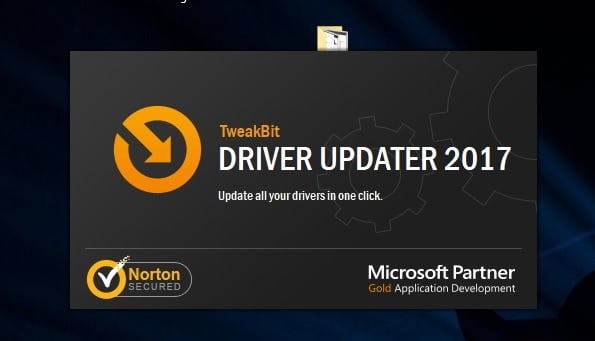
- Yüklendikten sonra, program PC’nizi eski sürücüler için otomatik olarak taramaya başlayacaktır. Driver Updater, yüklü sürücü sürümlerinizi en son sürümlerin bulut veritabanına göre kontrol eder ve uygun güncellemeleri önerir. Tek yapmanız gereken taramanın tamamlanmasını beklemek.
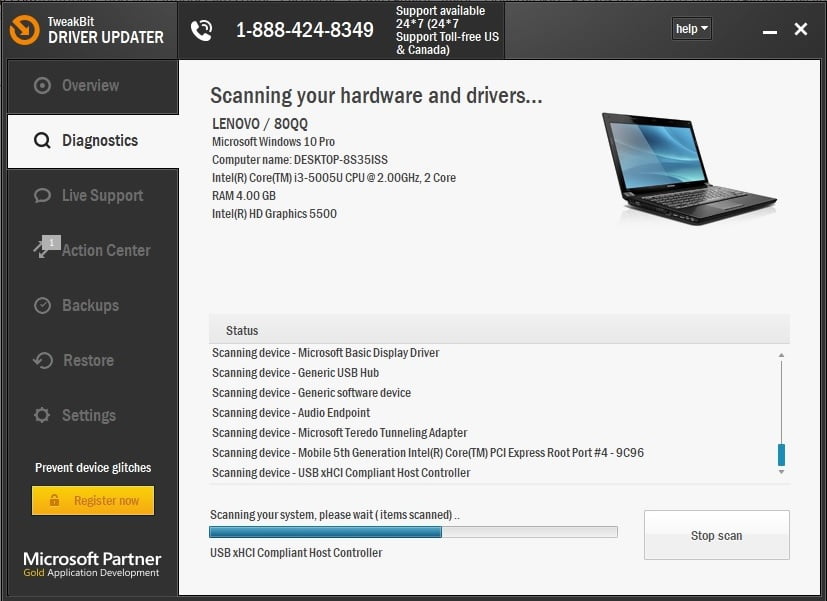
- Tarama tamamlandığında, bilgisayarınızda bulunan tüm sorun sürücüleri hakkında bir rapor alırsınız. Listeyi gözden geçirin ve her sürücüyü tek tek mi yoksa hepsini mi güncellemek istediğinizi görün. Bir kerede bir sürücüyü güncellemek için sürücü adının yanındaki ‘Sürücüyü güncelle’ bağlantısını tıklayın. Veya önerilen tüm güncellemeleri otomatik olarak yüklemek için alttaki ‘Tümünü güncelle’ düğmesine tıklayın.
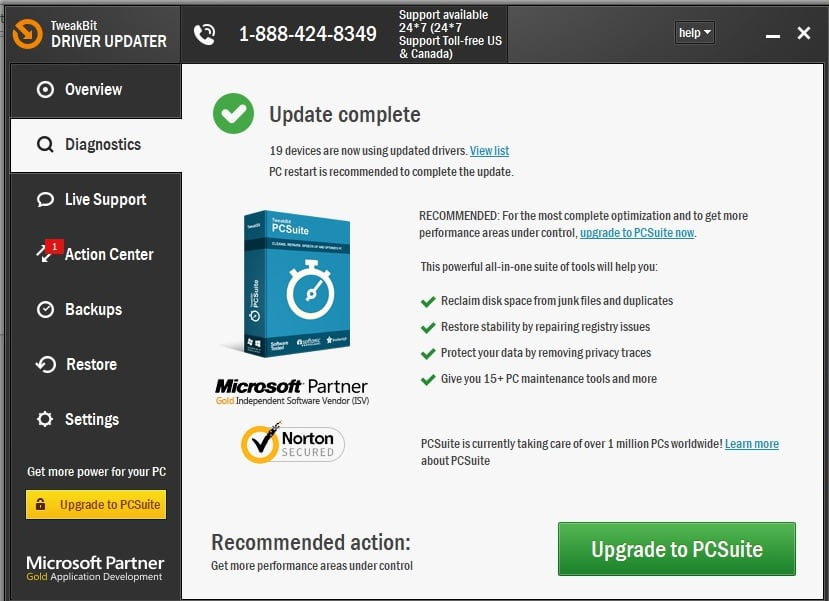
Not: Bazı sürücülerin birden fazla adımda yüklenmesi gerekir, böylece tüm bileşenleri yüklenene kadar ‘Güncelle’ düğmesine birkaç kez basmanız gerekir.
Feragatname : Bu aracın bazı işlevleri ücretsiz değildir.
Sonuç
Bilgisayarınızın sürücülerini güncellemenin birkaç yolu daha vardır, ancak yukarıda listelediklerimiz en iyisidir.
Ayrıca, sürücü değişikliklerini taramanızı ve otomatik olarak güncellemeleri yüklemenizi sağlayan birkaç programa rastlayacaksınız.
Ancak, tüm bu programların kullanılmasını önermiyoruz, çünkü hepsi en doğru sonuçları garanti etmez.